Dodaj Apple jako dostawcę tożsamości (podgląd)
Dotyczy:  Pracownicy
Pracownicy  Dzierżawy zewnętrzne (dowiedz się więcej)
Dzierżawy zewnętrzne (dowiedz się więcej)
Konfigurując federację z firmą Apple, możesz zezwolić klientom na logowanie się do aplikacji przy użyciu własnych kont firmy Apple. Po dodaniu firmy Apple jako jednej z opcji logowania aplikacji na stronie logowania klienci mogą zalogować się do zewnętrznego identyfikatora Microsoft Entra przy użyciu konta Apple. (Dowiedz się więcej o metodach uwierzytelniania i dostawcach tożsamości dla klientów.)
Tworzenie aplikacji firmy Apple
Aby włączyć logowanie dla klientów przy użyciu identyfikatora Apple ID, należy utworzyć aplikację w panelu deweloperów firmy Apple . Jeśli nie masz jeszcze identyfikatora Apple ID, możesz go utworzyć w sekcji Certyfikaty, Identyfikatory & Profile.
Notatka
Ten dokument został utworzony przy użyciu stanu strony dewelopera dostawcy podczas tworzenia i mogą wystąpić zmiany.
Zaloguj się do portalu deweloperów firmy Apple przy użyciu poświadczeń konta.
Z menu wybierz Certyfikaty , identyfikatory, profile &, a następnie wybierz (+).
W sekcji Rejestrowanie nowego identyfikatora wybierz identyfikatory aplikacji , a następnie wybierz Kontynuuj.
W obszarze Wybierz typ wybierz pozycję App, a następnie wybierz pozycję Kontynuuj.
Aby zarejestrować swój identyfikator aplikacji:
- Wprowadź opis.
- Wprowadź identyfikator pakietu, taki jak
com.contoso.azure-ad. Jawne nazewnictwo, takie jakcom.myappdomain.myappnamezalecane. - W sekcji Możliwości wybierz pozycję Zaloguj się za pomocą Apple z listy możliwości.
- Zanotuj identyfikator zespołu (prefiks identyfikatora aplikacji) z tego kroku. Będzie on potrzebny później.
- Wybierz Kontynuuj, a następnie Zarejestruj.
Wybierz z menu certyfikaty, identyfikatory, profile &, a następnie wybierz (+).
W sekcji Zarejestruj nowy identyfikator wybierz identyfikatory usług, a następnie wybierz Kontynuuj.
W obszarze Rejestrowanie identyfikatora usług:
- Wprowadź opis . Opis jest wyświetlany użytkownikowi na ekranie zgody.
- Wprowadźidentyfikatora
, na przykład . Zalecane jest jawne nazewnictwo, takie jak com.myappdomain.myappname.service. Zanotuj identyfikator usługi. Identyfikator to Twój Identyfikator klienta. - Wybierz pozycję Kontynuuj, a następnie wybierz pozycję Zarejestruj.
W Identyfikatorywybierz utworzony identyfikator usługi.
Wybierz pozycję Zaloguj się za pomocą Apple, a następnie wybierz pozycję Skonfiguruj.
- Wybierz podstawowy identyfikator aplikacji, za pomocą którego chcesz skonfigurować logowanie przy użyciu firmy Apple.
- W domenach i domenach podrzędnychwprowadź następujące, zastępując
-
<tenant-id>z identyfikatorem najemcy lub nazwą domeny podstawowej oraz -
<tenant-name>z nazwą dzierżawy. Wszystkie znaki powinny mieć małe litery. Przykład:<tenant-name>.ciamlogin.com<tenant-id>.ciamlogin.com
W zwracane adresy URLwprowadź następujące wartości, zastępując
<tenant-id>identyfikatorem dzierżawy lub nazwą domeny podstawowej, a<tenant-name>nazwą dzierżawy. Wszystkie znaki powinny mieć małe litery.Przykład:
https://<tenant-id>.ciamlogin.com/<tenant-id>/federation/oauth2https://<tenant-id>.ciamlogin.com/<tenant-name>/federation/oauth2https://<tenant-name>.ciamlogin.com/<tenant-id>/federation/oauth2
Wybierz Dalej, a następnie wybierz Gotowe.
Po zamknięciu okna podręcznego wybierz Kontynuuj, a następnie wybierz Zapisz.
Utwórz tajny klucz klienta Apple
- W menu Portalu Deweloperów firmy Apple wybierz pozycję Klucze, a następnie wybierz pozycję (+).
- Aby zarejestrować nowy klucz:
- Wpisz nazwę klucza .
- Wybierz pozycję Zaloguj się za pomocą Apple, a następnie wybierz pozycję Skonfiguruj.
- W polu Podstawowy identyfikator aplikacji wybierz utworzoną wcześniej aplikację, a następnie wybierz pozycję Zapisz.
- Wybierz pozycję Kontynuuj, a następnie wybierz pozycję Zarejestruj, aby zakończyć proces rejestracji klucza.
- Zanotuj identyfikator klucza . Ten klucz jest wymagany podczas konfigurowania dostawcy tożsamości.
- Aby pobrać klucz, wybierz pozycję Pobierz, aby pobrać plik
.p8zawierający klucz. - Wybierz pozycję Gotowe.
Ważny
Logowanie za pomocą Apple wymaga od administratora odnawiania tajnego klucza klienta co 6 miesięcy. Musisz ręcznie odnowić klucz tajny klienta firmy Apple, jeśli wygaśnie i zapisz nową wartość w kluczu zasad. Zalecamy ustawienie własnego przypomnienia w ciągu 6 miesięcy, aby wygenerować nowy klucz tajny klienta.
Konfigurowanie federacji firmy Apple w usłudze Microsoft Entra External ID
Po utworzeniu aplikacji firmy Apple w tym kroku ustawisz szczegóły aplikacji firmy Apple w usłudze Microsoft Entra External ID. Aby to zrobić, możesz użyć centrum administracyjnego firmy Microsoft Entra. Aby skonfigurować federację firmy Apple w centrum administracyjnym firmy Microsoft Entra, wykonaj następujące kroki:
Zaloguj się do centrum administracyjnego Microsoft Entra.
Przejdź do Tożsamość>Tożsamości Zewnętrzne>Wszyscy Dostawcy Tożsamości.
Na karcie Wbudowane wybierz Apple.
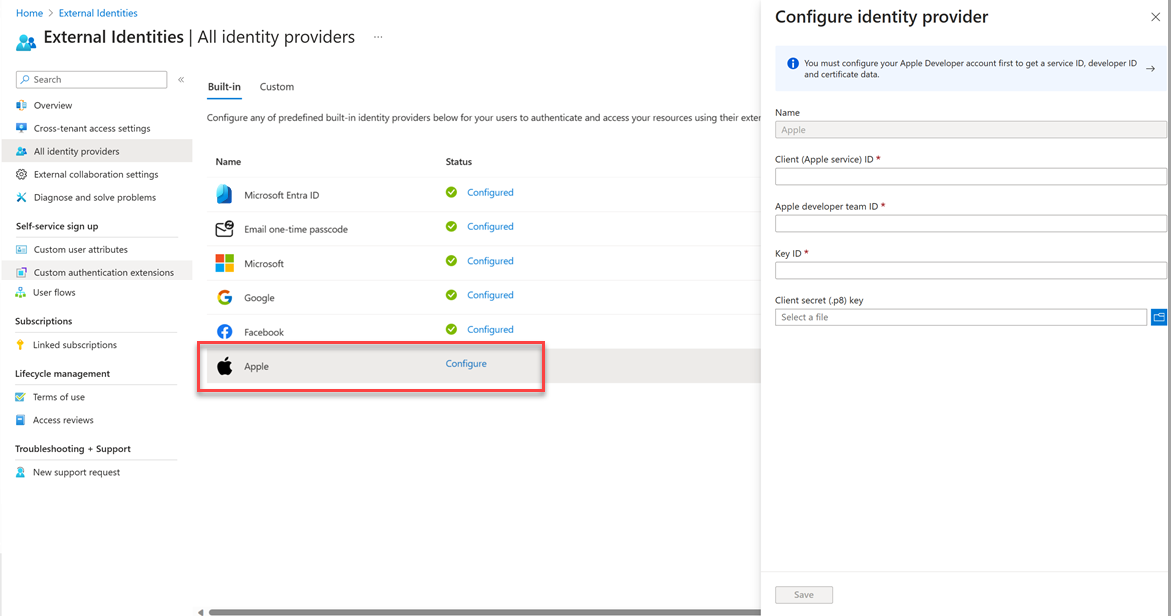
Nazwa apple jest wypełniana automatycznie. Nie można go zmienić.
Wprowadź następujące szczegóły:
- identyfikator klienta (usługi firmy Apple): identyfikator klienta aplikacji firmy Apple utworzonej w poprzednim kroku.
- identyfikator zespołu deweloperów firmy Apple: identyfikator zespołu deweloperów firmy Apple powiązany z aplikacją firmy Apple utworzoną w poprzednim kroku.
- identyfikator klucza: identyfikator klucza aplikacji firmy Apple utworzonej w poprzednim kroku.
- klucz tajny klienta (.p8): klucz tajny klienta aplikacji Apple utworzony w poprzednim kroku.
Wybierz pozycję Zapisz. Firma Apple zostanie wyświetlona jako skonfigurowany dostawca tożsamości.
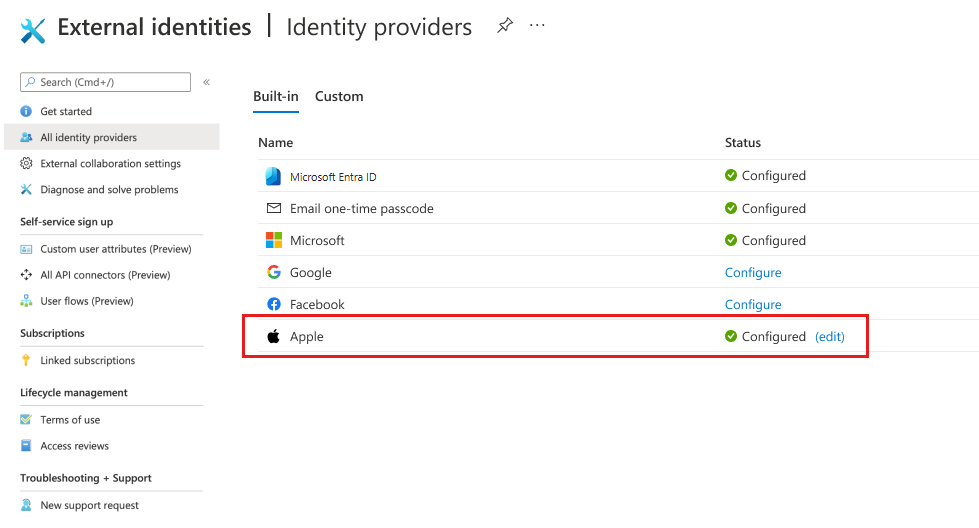
Dodawanie dostawcy tożsamości firmy Apple do przepływu użytkownika
W tym momencie dostawca tożsamości firmy Apple został skonfigurowany w identyfikatorze zewnętrznym firmy Microsoft Entra, ale nie jest jeszcze dostępny na żadnej ze stron logowania. Aby dodać dostawcę tożsamości firmy Apple do przepływu użytkownika:
- W dzierżawie klienta przejdź do Identity>External Identities>Przepływy użytkownika.
- Wybierz przepływ użytkownika, w którym chcesz dodać dostawcę tożsamości Apple.
- W Ustawieniach wybierz pozycję Dostawcy tożsamości.
- W sekcji Inni dostawcy tożsamościwybierz pozycję Apple.
- Wybierz pozycję Zapisz.